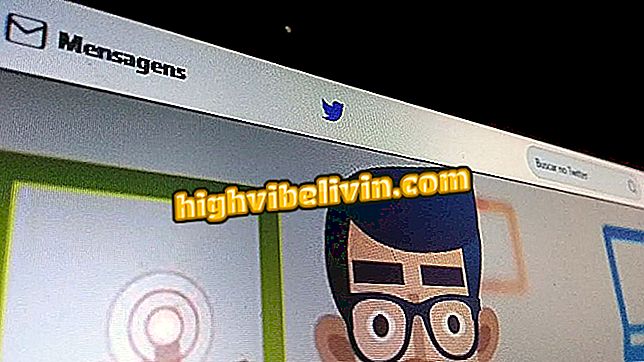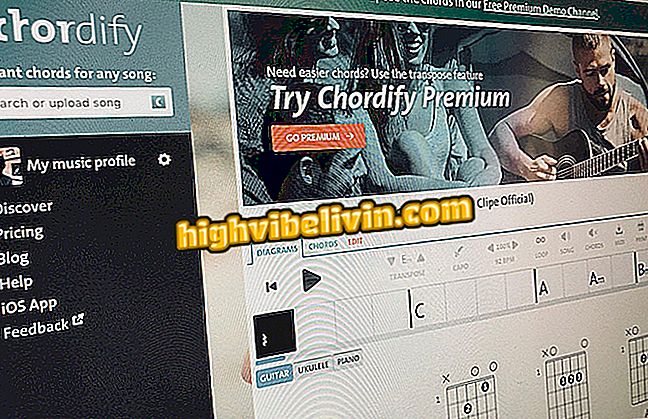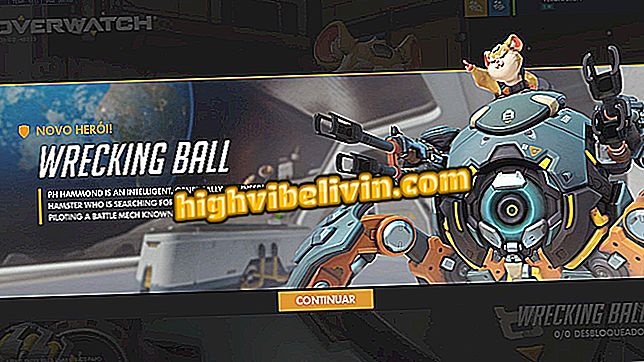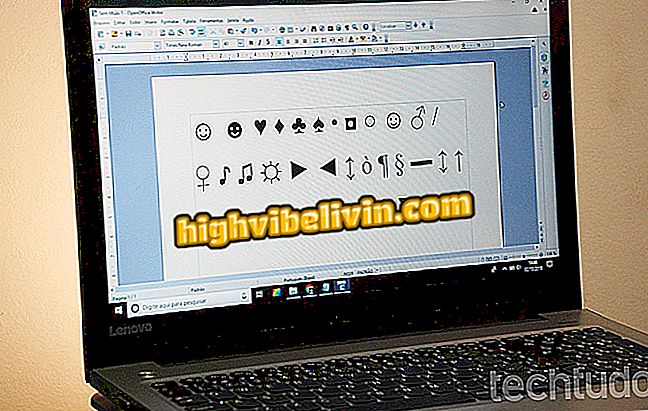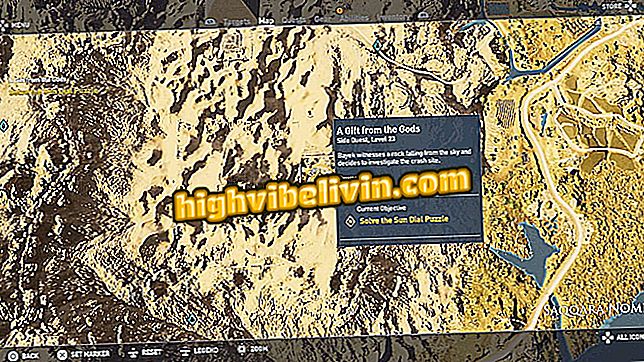Bagaimana untuk mempunyai Animojis daripada iPhone X pada mana-mana telefon bimbit
Salji adalah aplikasi seperti Apple Animojis - hanya hadir pada iPhone X - untuk kedua-dua iPhone (iOS) dan model yang berkuasa Android. Ciri ini terdiri daripada emojis animasi yang mengenal pasti wajah pengguna dan meniru gerakan wajah mereka dengan menggunakan realiti bertambah (AR).
Dengan aplikasinya, anda boleh menggunakan pelbagai aksara untuk mengambil gambar, merakam video, membuat filem muzik dan membuat animasi GIF. Lihat tutorial berikut dan pelajari cara menggunakan Snow Animojis.

Animoji adalah antara ciri baru iPhone X
Memoji: Animojis untuk iPhone mendapat rayuan baru pada iOS 12
Langkah 1. Muat turun Snow AR.
Langkah 2. Buka aplikasi. Anda kemudiannya boleh melog masuk melalui akaun Facebook dan Line anda serta nombor telefon anda. Ketik pilihan "Langkau" untuk melangkau pendaftaran.
Langkah 2. Sahkan akses kepada beberapa ciri telefon pintar: Pilih "Benarkan" untuk permintaan yang melibatkan rakaman foto, video, dan audio.

Beri kebenaran Snow untuk akses
Langkah 3. Ketik "Benarkan" sekali lagi untuk membiarkan fail akses Snow, media, dan peranti salji. Sudah dalam permintaan untuk membuat dan menguruskan panggilan, kami memilih untuk menafikan akses, kerana kebenaran itu tidak diperlukan untuk fungsi yang akan kami gunakan.

Berikan kebenaran akses Salji
Langkah 4. Ketik pada ikon untuk wajah di sebelah kiri bawah untuk mengakses pilihan yang tersedia. Kemudian ketik ikon piggy, yang akan muncul di skrin.

Butang dalam format babi membawa pilihan
Langkah 5. Pilihan watak akan dipaparkan. Apabila menggunakan fungsi buat kali pertama, anda perlu memuat turun animasi yang dikehendaki. Untuk melakukan ini, sentuh imej dan tunggu beberapa saat. Kemudian sentuh lagi bahawa lukisan akan muncul di skrin, mengenali wajah anda dan menyalin pergerakan wajah anda.

Sentuh watak Salji yang anda mahu gunakan sebagai animoji
Langkah 6. Salji menawarkan latar belakang yang berbeza. Untuk menukarnya, sentuh skrin.

Salji membolehkan anda menukar latar belakang
Mengambil gambar
Langkah 1. Selepas memilih aksara, simpan bar pilihan yang lebih rendah dalam pilihan "Normal". Hanya tekan butang bulat untuk mengambil gambar. Dalam urutan akan muncul beberapa item. Dengan mengklik pada "Ratio", pengguna boleh menukar nisbah aspek imej.

Sentuh bulatan untuk mengambil gambar animoji Salji
Langkah 2. Pilih dimensi yang diingini dan sentuh anak panah untuk kembali ke pilihan. Dalam "Kongsi" adalah pilihan perkongsian dalam rangkaian sosial.

Anda boleh berkongsi foto yang dibuat dalam Salji
Langkah 3. Pengguna mempunyai pilihan untuk menyimpan imej di galeri telefon bimbit. Untuk melakukan ini, sentuh sfera dengan anak panah ke bawah.

Salji membolehkan anda menyimpan foto yang dibuat pada telefon anda
Merakam video
Langkah 1. Seret menu bawah ke "Video". Untuk memulakan rakaman, sentuh bulatan dengan lukisan kamera. Jika anda mahu menghentikan rakaman, sentuh semula bulatan sekali lagi, yang kemudian akan mempunyai simbol jeda.
Langkah 2. Jika anda ingin menyambung semula rakaman, cukup ketik butang sekali lagi. Untuk menyelesaikan proses tersebut, klik ikon anak panah merah. Kemudian, anda akan melihat beberapa pilihan. Dengan mengklik nota muzik, pengguna mempunyai akses kepada satu siri lagu untuk ditambah ke video.

Salji membolehkan anda memasukkan soundtrack ke video yang dirakam
Langkah 3. Pilih lagu dan pergi ke "Gunakan muzik ini". Lagu itu akan dimasukkan secara automatik sebagai soundtrack dalam video. Butang "Kongsi" memungkinkan untuk menghantar hasil akhir kepada rakan-rakan.

Anda boleh berkongsi video dengan animojis yang dibuat dalam Salji
Langkah 4. Ketik aplikasi yang anda ingin kongsi dan ikuti prosedur standard. Akhirnya, untuk menyelamatkan filem, klik pada bulatan dengan anak panah ke bawah.

Menyimpan video yang dibuat dalam Salji di galeri telefon pintar
Rakam video muzik
Sama seperti dalam Musical.ly, Snow membolehkan pengguna merekodkan video dengan menyanyikan lagu kegemaran mereka. Dalam kes itu, mengisikan lagu dengan wajah animoji menjadikan ciri ini lebih menyeronokkan.
Langkah 1. Seret menu bawah ke "Muzik" dan sentuh ikon nota muzik.

Ketuk pada nota muzik untuk memilih lagu yang terdapat di Salji
Langkah 2. Senarai lagu akan dibuka. Pilih lagu dan sahkan dengan mengetuk "Mulakan rakaman dengan muzik ini". Anda boleh memilih berapa lama lagu tersebut akan dimainkan. Pada 0.3x dan 0.5x, ia akan bermain lebih cepat daripada biasa, manakala pada 2x dan 3x, lebih perlahan. Untuk memulakan rakaman, sentuh butang dengan bulatan merah.

Salji membolehkan anda memilih kelajuan lagu
Langkah 3. Untuk menghentikan penggambaran, sentuh lagi lingkaran, yang akan mempunyai simbol jeda. Sekiranya anda ingin menyambung semula rakaman, tekan butang sekali lagi. Klik ikon anak panah merah untuk menamatkan proses.

Ketik anak panah merah untuk menamatkan proses rakaman video muzik di Salji
Langkah 4. Pergi ke "Kongsi" untuk berkongsi hasil melalui aplikasi lain.

Anda boleh berkongsi video muzik yang dibuat di Salji
Langkah 5. Sentuh bulatan dengan anak panah ke bawah untuk menyimpan hasil dalam galeri telefon pintar anda.

Menyimpan video muzik dalam Salji
Membuat GIF
Anda boleh membuat GIF daripada video dirakam atau melalui fungsi Boomerang - yang, walaupun namanya, tidak mempunyai integrasi asli dengan apl Instagram.
Dari filem:
Catat filem seperti yang dijelaskan di atas. Apabila selesai, pilih pilihan "GIF". Tidak lama lagi, video akan dipaparkan dalam gelung.

Mewujudkan GIF dengan animoji di Salji
Melalui fungsi Boomerang
Langkah 1. Seret menu bawah untuk pilihan "Boomerang". Kemudian sentuh bulatan dengan ikon infiniti. Aplikasi ini akan mula merakam filem pendek, yang tidak dapat dijeda. Apabila anda menamatkan rakaman, aplikasi akan memaparkan pilihan untuk menyimpan, berkongsi, dan memasukkan lagu, seperti yang diterangkan dalam langkah-langkah sebelumnya.

Menggunakan fungsi Boomerang Salji
Hasil GIF
Gif dengan animoji yang dibuat dalam Salji
Telefon pintar Apple mana yang patut dibeli? Semak Forum

iPhone X: tahu tujuh curiositi mengenai model Apple